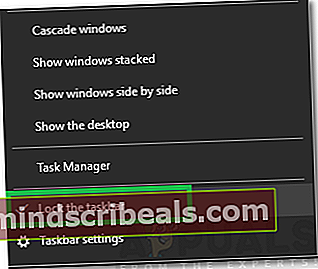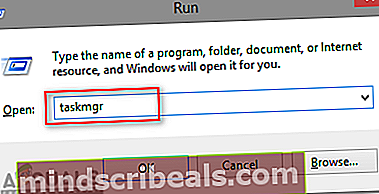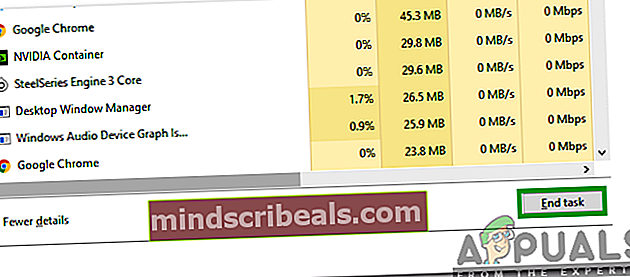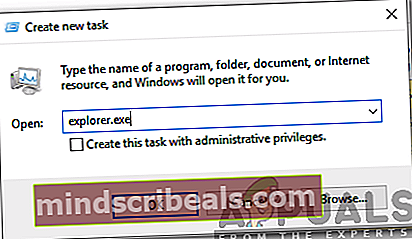Ako opraviť „Hlavný panel sa nebude skrývať“ v systéme Windows 7?
Windows 7 je jedným z najpopulárnejších operačných systémov vydaných spoločnosťou Microsoft. Je obľúbený pre svoju jednoduchosť a skvelý výkon. Má nespočetné množstvo funkcií, vďaka ktorým je používateľská skúsenosť plynulejšia. Panel úloh sa nachádza v spodnej časti okna a je možné ho použiť na pripnutie skratiek niektorých aplikácií, aby ste k nim mali rýchly prístup. Obsahuje tiež ikonu ponuky Štart na prístup k niektorým ďalším funkciám počítača.

Existuje funkcia, pomocou ktorej môže používateľ nakonfigurovať, aby sa panel úloh skryl automaticky, keď je zameraný na ostatné časti obrazovky. Avšak pomerne nedávno prichádza veľa správ, v ktorých sa používatelia sťažujú, že hlavný panelnieskryť automaticky. V tomto článku navrhneme niekoľko riešení, ako problém vyriešiť, a tiež vás informujeme o dôvodoch, pre ktoré je spustený.
Čo zabraňuje skrytiu panela úloh?
Po prijatí mnohých správ od viacerých používateľov sme sa rozhodli problém preskúmať a navrhli sme súbor riešení, ktoré ho majú úplne vyriešiť. Pozreli sme sa tiež na dôvody, kvôli ktorým sa spúšťa, a uviedli sme ich nasledovne.
- Oznámenia:Je možné, že v oblasti oznámení môže byť upozornenie z pomoci spoločnosti Microsoft alebo z akejkoľvek inej aplikácie, kvôli ktorej sa zabráni skrytiu panela úloh.
- Prieskumník Windows:V niektorých prípadoch môže byť program Windows Explorer chybný a môže rušiť funkciu automatického skrývania na paneli úloh.
- Centrum sietí a zdieľania:Centrum sietí a zdieľania sa používa na konfiguráciu určitých sieťových nastavení. V niektorých prípadoch sa zistilo, že ak bolo Centrum pri používaní počítača otvorené na pozadí, funkcia automatického skrývania na paneli úloh nefungovala správne.
- Rogue Application:Je možné, že jedna alebo viac aplikácií nainštalovaných v počítači môže zabrániť automatickému skrytiu panela úloh. Niektoré staré aplikácie sú nakonfigurované tak, aby neustále odosielali správy do systému Windows, aby sa zabránilo skrytiu panela úloh. Toto sa vykonáva, aby sa zobrazili upozornenia používateľov od vývojára aplikácie.
Teraz, keď máte základnú predstavu o podstate problému, prejdeme k riešeniam. Nezabudnite ich implementovať v konkrétnom poradí, v akom sú predložené, aby ste predišli konfliktom.
Riešenie 1: Vymazanie upozornení
Ak sa na paneli s upozorneniami, ktorý sa nachádza v pravom dolnom rohu obrazovky, zobrazuje nejaké upozornenie, odporúčame vám jasný daného oznámenia a skontrolujte, či problém pretrváva. Niektoré oznámenia, najmä oznámenia od spoločnosti Microsoft, bránia automatickému skrytiu panela úloh.

Riešenie 2: Zatváranie aplikácií
Je dôležité, aby ste zavreli všetky aplikácie, ktoré sú spustené na pozadí, a skontrolujte, či problém pretrváva. Problém môže byť tiež spôsobený službou bežiacou na pozadí, aby bolo možné identifikovať aplikáciu alebo službu, ktorá problém spôsobuje, vykonať čistýtopánka sledovaním tohto článku.
Riešenie 3: Odomknutie hlavného panela
V niektorých prípadoch je možné, že je panel úloh uzamknutý. Ak je panel úloh zamknutý, funkcia automatického skrývania nefunguje. Preto v tomto kroku odblokujeme panel úloh. Pre to:
- Správny–kliknite na paneli úloh v dolnej časti.
- Klikni na "ZamknúťtheHlavný panel”, Ak je za ním začiarknutie.
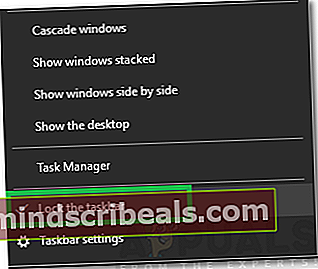
- Týmto sa odomkne panel úloh, skontrolovať aby sme zistili, či problém pretrváva.
Riešenie 4: Reštartujte program Explorer
Vo väčšine prípadov je problém spôsobený chybnou verziou programu Windows Explorer, ktorá beží na pozadí. Preto sa odporúča reštartovať prieskumník. Za týmto účelom:
- Stlačte „Windows” + “R”Súčasne otvorí výzvu Spustiť.
- Zadajte „taskmgr”A stlačte„Zadajte”Na otvorenie správcu úloh.
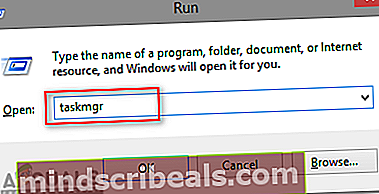
- Klikni na "Procesy”Karta v hornej časti.
- Kliknite pravým tlačidlom myši na ikonu „WindowsPrieskumník”A vyberte“KoniecÚloha“.
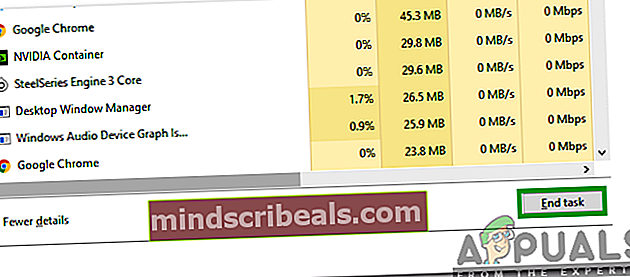
- Klikni na „Súbor“ možnosť v hornej časti a vyberte "Bež."nová úloha “.
- Zadajte „Explorer.exe“ a stlačte „Zadajte“.
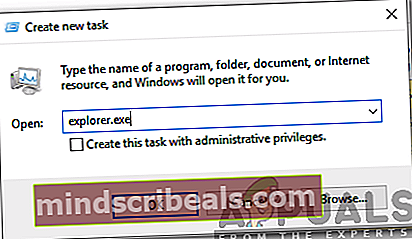
- Skontrolujte aby sme zistili, či problém pretrváva.